
【解説】NovelAIで超ハイクオリティな二次元イラストを生成してみる #NovelAI #NovelAIDiffusion
【この記事の要約】
有料会員登録が必須だよ
10ドルのプランで1000クレジットが毎月付与されるよ
画像生成はだいたい1回5クレジット消費するよ
プロンプトはシンプルなほうがいい結果がでやすいよ
【注意】有料会員でないと使用できません
会員登録は無料でできますが、現時点では試用の無料クレジットではお絵かき機能は利用できないようです。ご注意ください。
NovelAIで会員登録
NovelAIにアクセスして、会員登録をします。
下のページから会員登録してください。
Get Started. 画面でメールアドレスとパスワードを入力し「Start Writing」をクリックしてください。
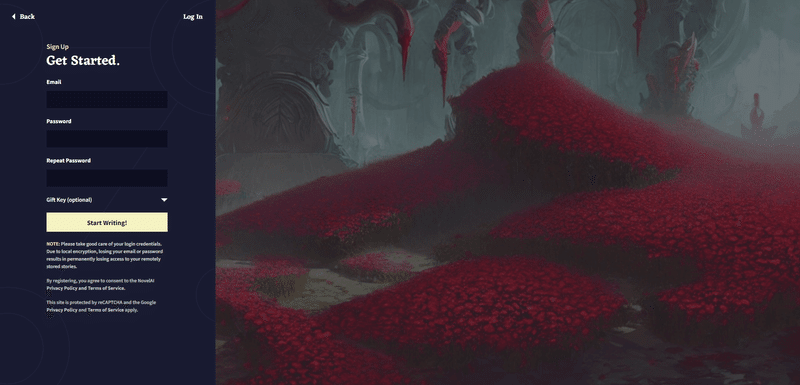
確認メールが届くのでメール中のURLを開き、認証を完了します。
ログインページで先程作成したアカウントでログインすると、下記のページにリダイレクトされます。左側に表示されている「Free Trial」の黄色い枠をクリックします。

登録してね! と言われるので「Take me there」をクリック。
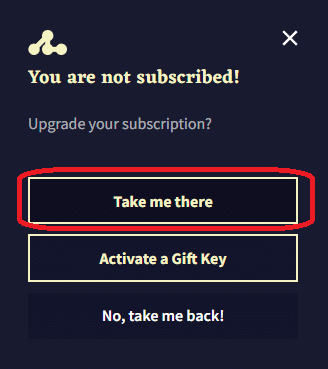
3つのプランが表示されます。
一番左の「Tablet」プラン(月10米ドル=約1500円。円安…)でもImage Generatorは使用できるので、Tabletプランで良いでしょう。
NovelAIでは「Anlas」というトークン、あるいはポイントのようなものを消費して画像を生成します。
Scrollプランと付与されるAnlasの数は変わらないようです(月1000anlas≒画像約200枚分)。また、Anlasは課金すれば追加できるようです。
また、Opusプランなら無限に生成できるらしいです。表には10,000と書いてありますが……。

メールアドレスや国、支払手段を入力する画面になります。
日本語に対応しているので、画面の指示に従ってください(私はPayPalで支払いました)。決済ゲートウェイはPaddleを使用しているようです。



支払いが完了したら、いよいよ準備完了です!
さっそく画像を生成してみる
Image Generation画面にアクセスします。

Prompt
イラストの指示を英語で入力します。入力すると、学習元であるDanbooruで使用されているタグが候補として表示されるようです。
右側の円の濃さは、そのタグに対する学習量を示しています。円が濃いタグほど高品質な絵が出やすいといえるでしょう

NovelAIは、StableDiffusionやWaifuDiffusionと異なり、最低限のプロンプトでもかなり高品質なイラストが出力されます。
一方、多くタグを入れすぎるとクオリティのコントロールがしづらくなります。
プロンプトは最低限のタグ数に留めると良い結果が出る傾向にありそうです。

また、テキストを{}で囲むとそのタグの影響度が強まり、[]で囲むと弱まります。
いくつかノウハウを記しておきます。
{{masterpiece}}やhigh qualityを入れるとクオリティを上げやすいです。
sketch を入れるとラフなタッチの線画風になります
reference sheet を入れると、キャラクター設定画や三面図が出やすくなります
Models
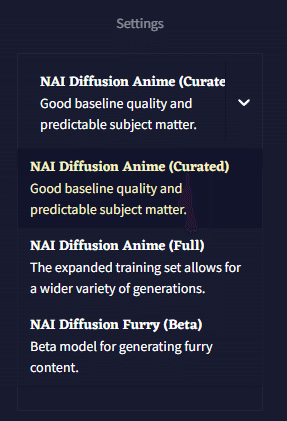
NovelAIでは現在、3種類のモデルを切り替えることが出来ます。
NovelAI Diffusion Anime (Curated)
品質の良い画像を選別して学習させたモデルのようです。
NovelAI Diffusion Anime (Full)
品質を絞らず学習させたモデルのようです。より広いシチュエーションに対応していそうです。
NovelAI Diffusion Furry (Beta)
ベータ版のケモノに特化したモデルのようです。試してみましたが、けっこうなケモノ度です。
Image Resolution
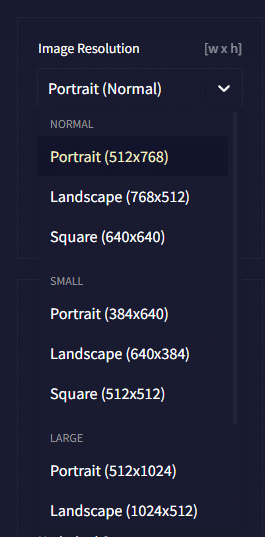
画像の解像度を指定できます。
大きいサイズを指定すると、消費するAnlasも増えます。
カスタム解像度を指定することもできます。
Nuber of Images
一度に出力する画像数を指定できます。
大きくするとAnlasを多く消費してしまうので、プロンプトが安定してきてから増やすことをおすすめします。
Model-Specific Settings
以下はStableDiffusionに慣れている方は慣れたオプションかと思います。
・Steps
何度反復してDenoisingするかを指定できます。大きくするとクオリティが上がりますが時間もかかります。また上げすぎても逆効果になります。
デフォルトだと28ですが、1つ下げて27にすると必要なAnlasが1減っておトク。
低めのステップ数で生成した後でEnhance(強化)することをおすすめします。

・Scale
ScaleはStable Diffusionでいう「CFG Scale」に該当します。プロンプトにどの程度従うかを指定します。
また、低いほうが絵画的でソフト、高いほうが高精細になることがあるようです。
・Seed
画像のもとになるシード値です。シード値を固定すると似た構図・構成の画像を出しやすくなります。
・Undesired Content
プルダウンで低品質な結果を除外するか設定できます。狙って低品質な出力を得たい場合以外はデフォルトのままで良いでしょう。
また、StableDiffusionでいうNegative Prompt(結果に含めたくない要素)を指定できます。
・Advanced: Sampling
サンプリング手法を選べます。デフォルトはEuler_Aです。PLMSなども選べます。サンプリング手法によって、出力結果が微妙に変わるようです。
同じキャラクターの種類を出す方法
出力後に「Variations」をクリックすると、衣装違いや表情違いなどのバリエーションを出力できます。kawaii!!

また多少の顔崩れは「Enhance」を何度かかけることで直せます。
軽い宣伝…
@psypiyoというアカウントで作例を投稿しています。
よかったらフォローしてあげてください。
ほか、参考になりそうなツイート
をご紹介します。
#NovelAIDiffusion #novelAI がリリースされました。多分現状課金会員のみ遊べるAI画像生成サービス。
— 852話 (@8co28) October 3, 2022
かなり綺麗な線画と塗りに特化したキャラクターを生成してくれる。あとすごくボディラインが良いですね。ハイクオリティ過ぎて普通に人間が描いたって言っても遜色ない仕上がり(触ってまだ5分くらい pic.twitter.com/e9zbzKMGVi
3、4人でも描画崩壊しない
— Plat 🖼️ (@p1atdev_art) October 3, 2022
指定したのは4人だけど、ネガティブプロンプト使って指定人数以外を弾けばちゃんと指示聞いてくれそうなので誤差#NovelAIDiffusion pic.twitter.com/tNaUsW38aM
#NovelAIDiffusion #novelAI がリリースされました8
— 852話 (@8co28) October 3, 2022
無加筆無編集出力まま
白黒の漫画調の絵……
いや AI いや 待って欲しい いや…… pic.twitter.com/pCGqZhnbTF
#NovelAIDiffusion #novelAI がリリースされました13
— 852話 (@8co28) October 3, 2022
同キャラ衣装違い pic.twitter.com/VFJie5ymwf
🎨NovelAIの遊び方のポイント
— 電々 (@den2_nova) October 3, 2022
①有料会員のみ利用可能(10ドルのプランでOK)
②有料登録でまず1000ptの画像通貨が貰える
③一つの画像生成は最低3ptからで、生成サイズにより5~14ptの間を推移(カスタムサイズはまた変わりそう)
>>次のツイートに続く#NovelAIAIDiffusion#NovelAI
魔法の杖を持った女の子の絵。タグは「何をしているのか+公式のタグ」で生成させた。場面説明+どういうキャラかをタグ付けで容姿に一貫性のあるキャラが出やすいという設計らしい。トークン数について言いたい事あるのでリプライで追記。
— 電々 (@den2_nova) October 3, 2022
呪文とシード値はALTにて。#NovelAIAIDiffusion#NovelAI pic.twitter.com/PzNqy6JUWu
かなり元気になります。
